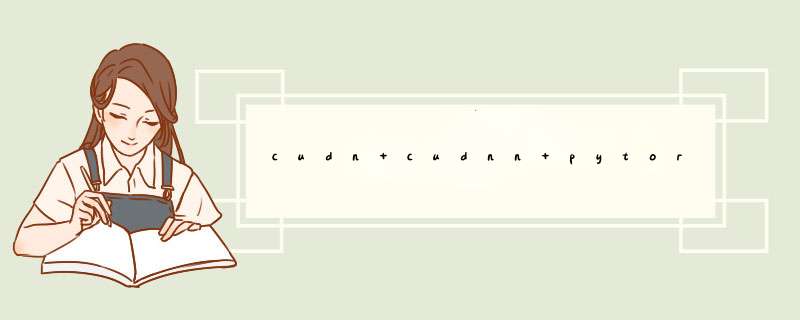
本人之前已经安装过anaconda+python+pycharm。学习中发现要用到GPU于是。。。
anaconda:3.9
conda版本:conda 4.12.0(Anaconda3文件夹–>在anaconda prompt中输入conda -V)
1、cudn、cudnn下载
我借鉴的博主花花少年的文章:CUDA、CUDNN在windows下的安装及配置
个人感觉windows环境下,他写非常有条理。
(如果有需要,我再写一篇自己安装CUDA、CUDNN的过程)
2、pytorch下载、环境配置:
1、打开Anaconda prompt 窗口,如下图所示:
2、输入 conda create –n pytorch python=3.8.1—>关于python版本:按 WIN +R 进入运行,输入 cmd,点击确定打开命令提示符,输入python -V,进入 python 交互解释器,即可显示 python 版本信息
之后:提示Remove existing environment:输入y移除环境—>提示Proceed:输入y安装
之后:需要激活这环境,为后面在这个环境内安装pytorch包做准备,激活命令conda activate pytorch
输入指令pip list,可以看看我们这个环境里面有哪些安装包。
3、安装pytorch包
-
---->查看任务管理器–>性能—>是否有显卡GPU(判断安装pytorch时是GPU/CPU)
-
win+r–>cmd–>输入
nvidia-smi—>查看CUDA版本(我的是11.1)
-
登陆pytorch的官网,下滑至如下界面,按照自己的系统选择,关于选择GPU还是CPU如上。
李沐老师关于pytorch CUDA安装视频
由于我的CUDA最高能支持11.1,以前版本
-
输入获取的指令输入
pip --no-cache-dir --default-timeout=1000 install torch==1.8.1+cu111 torchvision==0.9.1+cu111 torchaudio==0.8.1 -f https://download.pytorch.org/whl/torch_stable.html其中--no-cache-dir#不使用缓存。
--default-timeout=1000#防止出现read time out问题,下载速度变慢,pip下载超时。 -
检查是否安装成功。
输入python---->输入import torch(if不报错)---->输入torch.cuda.is_available(),返回True。
至此,pytorch安装完成。( •̀ ω •́ )✧
3、出现的错误
我之前用下载pytorch的时候用的不是官方给出的pip指令,用了清华的镜像,然后torch.cuda.is_available()一直报错!!!后来看了这个博主Nefu_lyh的文章才发现被conda镜像安装给坑了。你以为下载的是GPU版本,其实镜像下载的是cpu版本你必须手动去官网用pip下载安装。
winr+r—>cmd—>python---->import torch---->print(torch.__version__)---->我清华镜像下的居然不是GPU???所以后来老老实实官网下的。
借鉴知乎:每天进步一点点
欢迎分享,转载请注明来源:内存溢出

 微信扫一扫
微信扫一扫
 支付宝扫一扫
支付宝扫一扫
评论列表(0条)